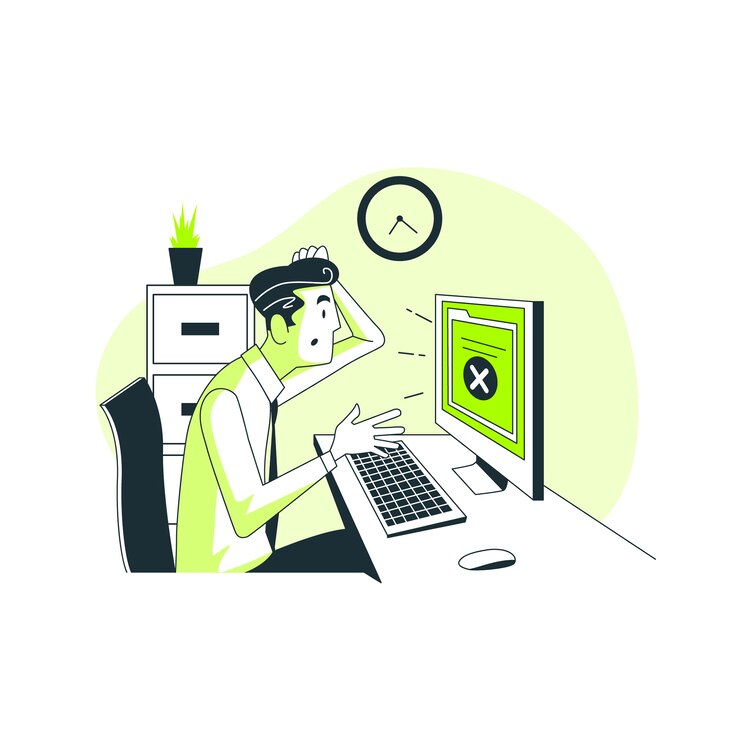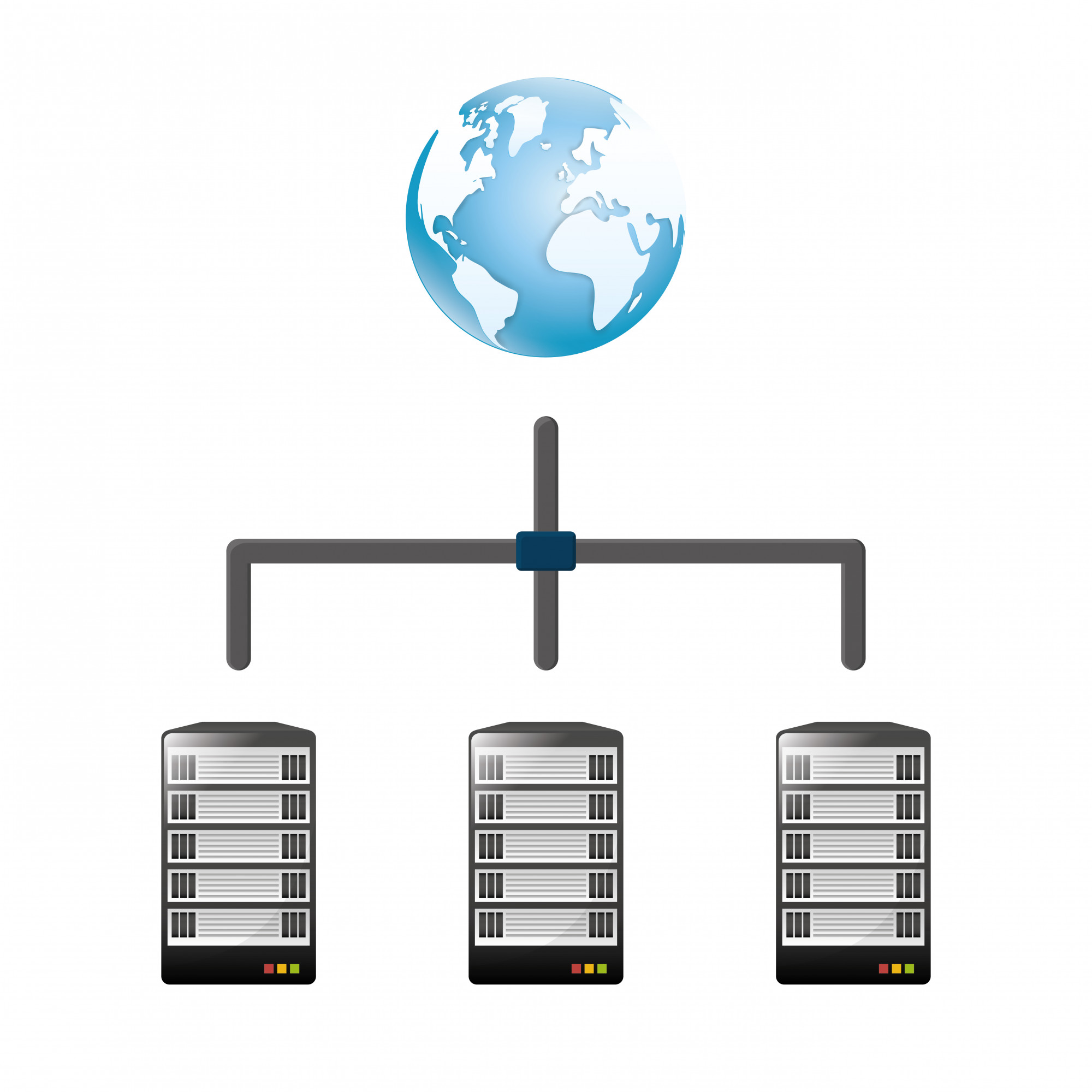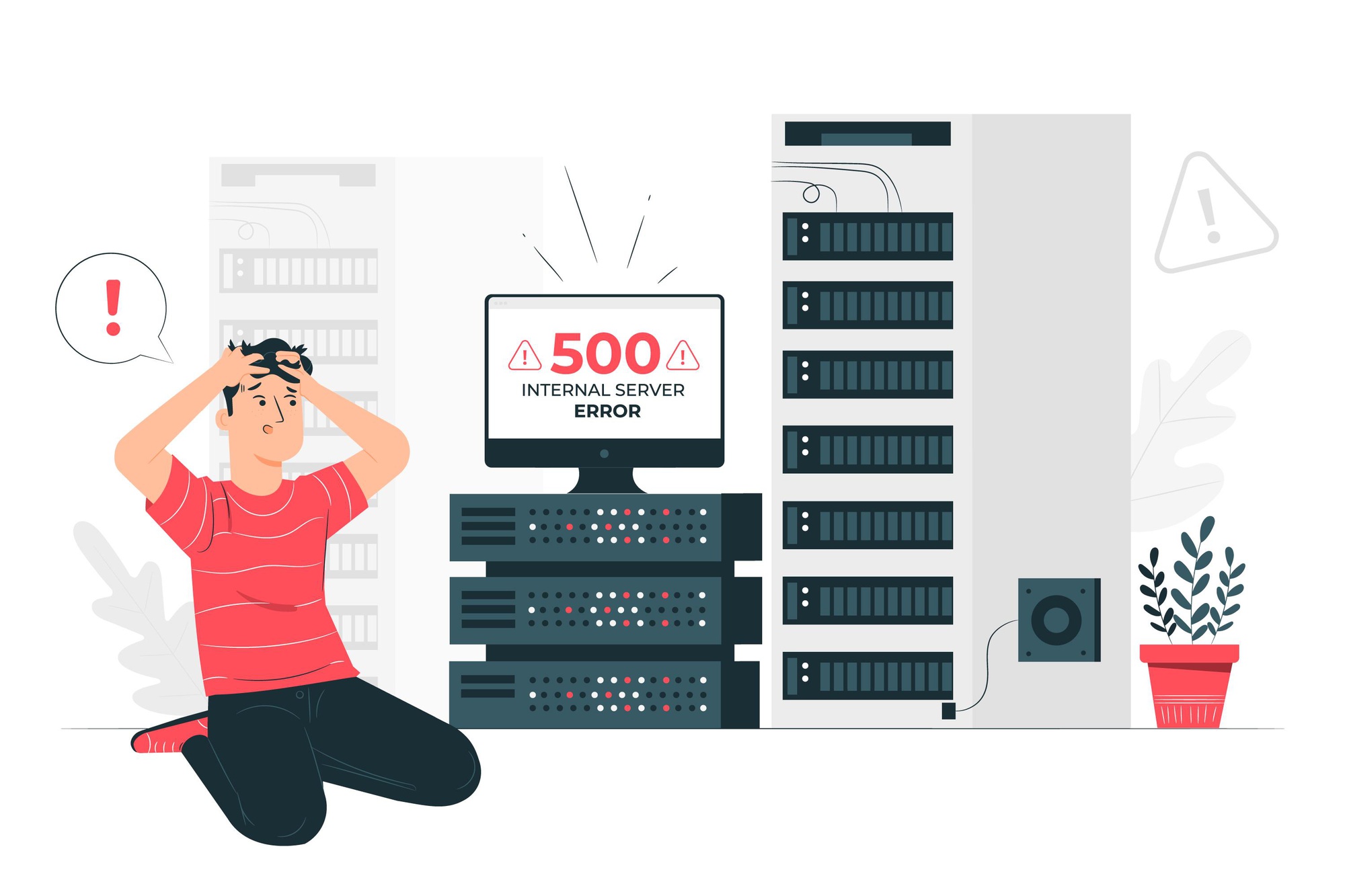آموزش نصب وردپرس در هاست سی پنل در چند قدم ساده با هاکان سرور : یکی از الزامات هر سایت حرفهای نصب وردپرس در هاست سیپنل است. از آنجایی که سیستم مدیریت محتوای وردپرس بسیار محبوب است. خیلی از کاربران به دنبال نصب آن بر روی هاست سی پنل هستند. این پلتفرم با توجه به ویژگیها و خدمات گوناگونی که دارد برای میزبانی وبسایتهای وردپرسی بسیار مناسب میباشد. در این مقاله از هاکان سرور قصد داریم به طور کامل مراحل نصب وردپرس در هاست سی پنل را مورد بررسی قرار داده و نکات ارزشمندی را به شما آموزش دهیم. آشنایی با این مطالب به شما کمک خواهد کرد تا به راحتی کارتان را آغاز کنید و از مزایای بیشمار وردپرس استفاده نمایید.
آموزش نصب وردپرس در هاست سیپنل
برای اینکه بتوانید یک وب سایت را راهاندازی کنید در گام اول باید وردپرس را روی هاست سی پنل نصب کنید. در ذیل تمامی مراحل نصب وردپرس در هاست سی پنل گفته شدهاست.
- در ابتدا باید آدرس سی پنل خود را وارد نمایید. این آدرس معمولاً به شکل `yourdomain.com/cpanel` یا `yourdomain.com:2083`) میباشد.
- حال نوبت به نام کاربری و رمز عبور میرسد.
- در قسمت databases بر روی گزینه MySQL Databases کلیک نمایید.
- حال میتوانید برای پایگاه داده اسم انتخاب کرده و سپس روی گزینه Create Database بزنید.
- در این بخش به قسمت MySQL Users بروید.
- برای کاربر جدید، یک نام کاربری و رمز عبور انتخاب کرده سپس روی Create User کلیک کنید.
- سپس به دنبال گزینه Add User to Database باشید.
- از قسمت منو کاربر و پایگاه دادههای که درست کرده بودید را انتخاب نموده و گزینه Add را بزنید.
- سپس سطح دسترسی (privileges) را تعیین کرده و بر روی گزینه make changes کلیک کنید.
- به وبسایت رسمی وردپرس یعنی: [wordpress.org](https://wordpress.org) مراجعه کنید.
- در این بخش باید آخرین ورژن وردپرس را دانلود کرده و فایل ZIP آن را دریافت نموده و ذخیره نمایید.
- سپس به قسمت file بروید و گزینه file manager را بزنید.
- در این بخش باید به دایرکتوری مربوط به خود به عنوان مثال (`public_html`) وارد شوید.
- گزینه upload را بزنید، سپس فایل ZIP وردپرس را بارگذاری نمایید.
- بعد از اینکه فایل زیپ بارگذاری شد، برای اینکه فایلها را از حالت فشرده خارج کنید، باید روی ZIP کلیک کرده و گزینه Extract را بزنید.
- پس از اینکه فایلها از حالت فشرده خارج شد به دایرکتوری وردپرس رفته و فایلی به نام `wp-config-sample.php` را پیدا کنید.
- سپس روی این فایل کلیک راست کرده و گزینه Edit را بزنید.
- طبق مواردی که در ذیل آوردهایم پارامترهای پایگاه داده را تنظیم کنید.
- “`php
- نام پایگاه داده برای وردپرس
define(‘DB_NAME’, ‘database_name_here’);
- نام کاربر پایگاه داده MySQL
- define(‘DB_USER’, ‘username_here’);
- رمزعبور پایگاه داده MySQL
- define(‘DB_PASSWORD’, ‘password_here’);
- . آدرس پایگاه داده MySQL
- define(‘DB_HOST’, ‘localhost’);
- . “`
- حال باید فایل را با نام `wp-config.php` ذخیره کنید.
- . سپس با استفاده از مرورگر وب خود به آدرس دامنهتان بروید به عنوان مثال ( `yourdomain.com`)
- . حال صفحه وب وردپرس بالا میآید.
- در این قسمت باید زبان مورد نظر را انتخاب نموده و continue را بزنید.
- سپس اطلاعات وب سایت مثل ایمیل، عنوان، نام کاربری، رمز عبور را وارد کرده و گزینه install WordPress را بزنید.
- اگر نصب شما با موفقیت انجام شود، پیغام موفقیتآمیز بودن نصب برایتان نمایان خواهد شد.
- حال بر روی log in کلیک نموده تا به صفحه مدیریت وردپرس وارد شوید.
- حال به آدرس `yourdomain.com/wp-admin` بروید.
- در این قسمت نام کاربری و رمز عبوری که در زمان نصب وارد کرده بودید را بزنید.
اکنون نصب شما با موفقیت به پایان رسیده و وردپرس را روی هاست سی پنل نصب کردهاید و بسایت شما آماده راهاندازی میباشد.
مشکلات رایج هنگام نصب وردپرس روی هاست سیپنل و راهکارهای آن
برای راهاندازی وبسایت یکی از متداولترین روشها نصب وردپرس در هاست سی پنل (c Panel) است که کار سختی نیست. با این وجود هنگام نصب ممکن است ارورهایی رخ دهد که ما در ذیل به این خطاها و راهکارهای حل آن پرداختهایم.
ارور عدم دسترسی به پایگاه داده (Database Connection Error)
اگر اطلاعات پایگاه داده مثل رمز، نام پایگاه داده، سرور و کاربر را اشتباه وارد کرده باشید ممکن است با چنین خطایی مواجه شوید.
راهکار:
- مطمئن شوید تمامی اطلاعات خواسته شده در پایگاه داده خود را به درستی در `wp-config.php` وارد کرده باشید.
- بررسی کنید که کاربر مربوطه و پایگاه داده در cPanel وجود داشته باشد.
- دسترسی کاربر به پایگاه داده را چک کنید.
ارور 403 Forbidden
این خطا از دیگر مشکلاتی میباشد که ممکن است هنگام نصب نمایان شود و به مشکلات مجوز (permissions) فایلها مربوط میشود.
راهکار:
- برای حل این مشکل بررسی کنید که فایلها دارای مجوز 644 و پوشههای وردپرس مجوز 755 داشته باشند.
- فایل `htaccess` را بررسی نموده که درست تنظیم شده باشد و مشکلی در آن نباشد.
مشکل بارگذاری صفحه
هنگامی که فایل نصب شد، گاهی احتمال دارد پیشخوان وردپرس یا صفحه اصلی به درستی بارگذاری نشود.
راهکار:
- در صورت مواجه با چنین مشکلی مرورگر خود را عوض کرده یا کش آن را پاک کنید.
- راهحل بعدی بررسی افزونهها یا تمهای نصب شده است که باید با نسخه وردپرس سازگار باشند.
ارور در آپلود فایلها (Upload Error)
اگر محدودیتهای PHP یا مجوز فایلها را به درستی بررسی و تنظیم نکرده باشید ممکن است با چنین خطایی مواجه شوید.
راهکار:
- بررسی کنید که آیا محدودیت آپلود فایل در PHP کافی است یا خیر. شما میتوانید این تنظیمات را در فایل `php.ini` یا `htaccess` ویرایش کنید.
- برای رفع این مشکل همچنین میتوانید مجوزهای پوشه `wp-content/uploads` را چک کنید که 755 یا 775 باشد.
ارور SSL یا HTTPS
اگر از SSL برای سایت خود استفاده میکنید ولی راهاندازی آن صحیح انجام نشده باشد. این احتمال وجود دارد که خطای Mixed Content را ببینید.
راهکار:
- برای رفع این مشکل باید آدرس وبسایت را در تنظیمات عمومی وردپرس بررسی کنید. و مطمئن شوید که با `https://`شروع شدهاست.
- همچنین بررسی کنید که گواهی SSL درست نصب شده و مشکلی ندارد.
ارور نصب ناقص یا توقف هنگام نصب
هنگامی که وردپرس را نصب میکنید گاهی احتمال دارد نصب به دلایل مختلفی متوقف شود.
راهکار:
- برای رفع این مسئله لازم است تمام فایلها را بررسی کنید که به درستی آپلود شده باشند.
- شما همچنین میتوانید مجدد مراحل نصب را تکرار کرده یا از سی پنل به صورت اتوماتیک، نصب وردپرس را انجام دهید.
نکات مهم دیگر
- قبل از هرگونه اقدامی از پایگاه داده و فایلهای وبسایت پشتیبانگیری کنید تا اگر مشکلی به وجود آمد اطلاعات خود را از دست ندهید.
- هنگامی که با مشکل مواجه شدید میتوانید از مستندات رسمی وردپرس و cPanel کمک بگیرید.
با نکاتی که در این مطلب گفته شد قادر هستید بدون هیچگونه سختی نصب وردپرس را انجام دهید. در صورت بروز خطا نیز از راهکارهای بیان شده استفاده کنید.
هاکان سرور میزبان امن شماست
همانطور که مطالعه نمودید نصب وردپرس در هاست وردپرس گرچه اقدامی بسیار آسان و راحت است. اما در عین حال این نرمافزار قابلیتهای زیادی دارد و وبسایت شما را به خوبی راهاندازی میکند. با چند مرحله ساده و نکات گفته شده میتوانید وردپرس را نصب کنید و از امکانات زیاد آن بهره ببرید و یک وب سایت حرفهای داشته باشید؛ همچنین اطلاع از چالشها و مشکلات احتمالی کمک میکند تا در روند نصب نهایت دقت را داشته باشید و اگر هم مشکلی پیش آمد آن را مدیریت کنید؛ امیدواریم با خواندن این مطالب نکات مفیدی یاد گرفته باشید و در دنیای وب موفقتر از قبل عمل کنید.